چتهای واتساپ در حافظه گوشی ذخیره میشوند و اگر پاک شوند دیگر نمیتوان به آن دسترسی داشت. در این مطلب روشهای بکاپ گرفتن از واتساپ را شرح خواهیم داد.
برخلاف تلگرام که مبتنی بر فضای ابری است و همهی اطلاعات در سرورهای آن ذخیره میشود، واتساپ تنها نقش انتقالدهنده دارد و پیامها صرفاً روی حافظهی گوشی ذخیره میشوند. در نتیجه، اگر اطلاعات واتساپ پاک شود، تنها در صورتی قابل بازیابی است که قبلاً از آنها بکاپ گرفته باشید.
در این مقاله، ابتدا روشهای بکاپ گرفتن از چتها و فایلها در واتساپ را آموزش میدهیم و سپس نحوهی بازیابی آنها را هنگام پاکشدن برنامه یا انتقال به گوشی جدید (در اندروید و آیفون) توضیح خواهیم داد.
چگونه از واتساپ بکاپ بگیریم؟
واتساپ امکان پشتیبانگیری از تمام اطلاعات شما را فراهم میکند. این پشتیبانگیری برای بازیابی دادهها در مواقع حذف ناخواستهی اپ یا انتقال حساب به دستگاهی دیگر با همان سیستمعامل کاربرد دارد. در این فرایند، بهجز چتها، دادههایی چون تصاویر، ویدئوها، اسناد، پیامهای صوتی، تنظیمات چتها، شخصیسازیها، استیکرها و کلیهی موارد دیگر بکاپ گرفته میشوند.
پشتیبانگیری واتساپ به دو روش انجام میشود:
۱. در پشتیبانگیری بهصورت محلی، دادهها در فضای ذخیرهسازی گوشی و مسیر اختصاص دادهشده سیستمعامل برای این اپلیکیشن ذخیره میشوند؛ اما بهدلیل اینکه بکاپ محلی بهعنوان بخشی از دادههای اپلیکیشن در صورت حذف آن، پاک میشود، این روش پشتیبانگیری در اغلب موارد کافی نیست و ریسک بالایی دارد.
۲. در روش ابری، بکاپ واتساپ بسته به سیستمعامل در یکی از پلتفرمهای ابری گوگل درایو یا آیکلاد آپلود میشود تا در صورت حذف واتساپ از گوشی، همچنان اطلاعات آن از طریق این فضاهای ابری قابل بازیابی باشند؛ بنابراین روشنکردن بکاپ ابری اکیداً توصیه میشود.
نحوه بکاپ گرفتن از واتساپ در اندروید
برای بک آپ گرفتن از واتساپ در اندروید مراحل زیر را پیش ببرید:
- روی گزینهی سهنقطه در بالای صفحه ضربه بزنید.
- Settings (تنظیمات) را انتخاب کنید.
- روی Chats (گفتگوها) ضربه بزنید.
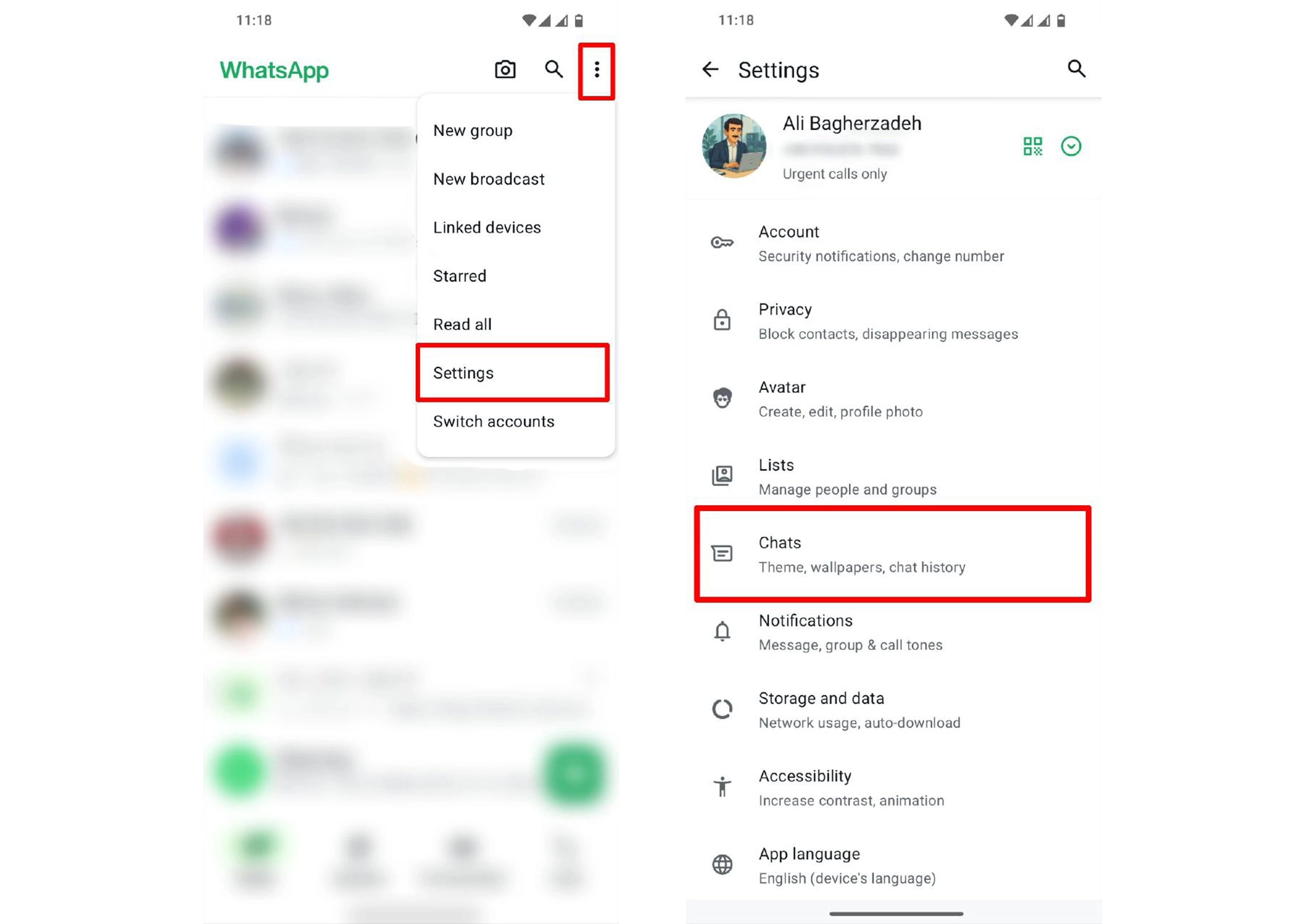
- Chat Backup (پشتیبانگیری از گفتگو) را انتخاب کنید
- روی Google Account (حساب Google) ضربه بزنید و جیمیل دلخواه خود را برای بکاپ گرفتن انتخاب کنید.
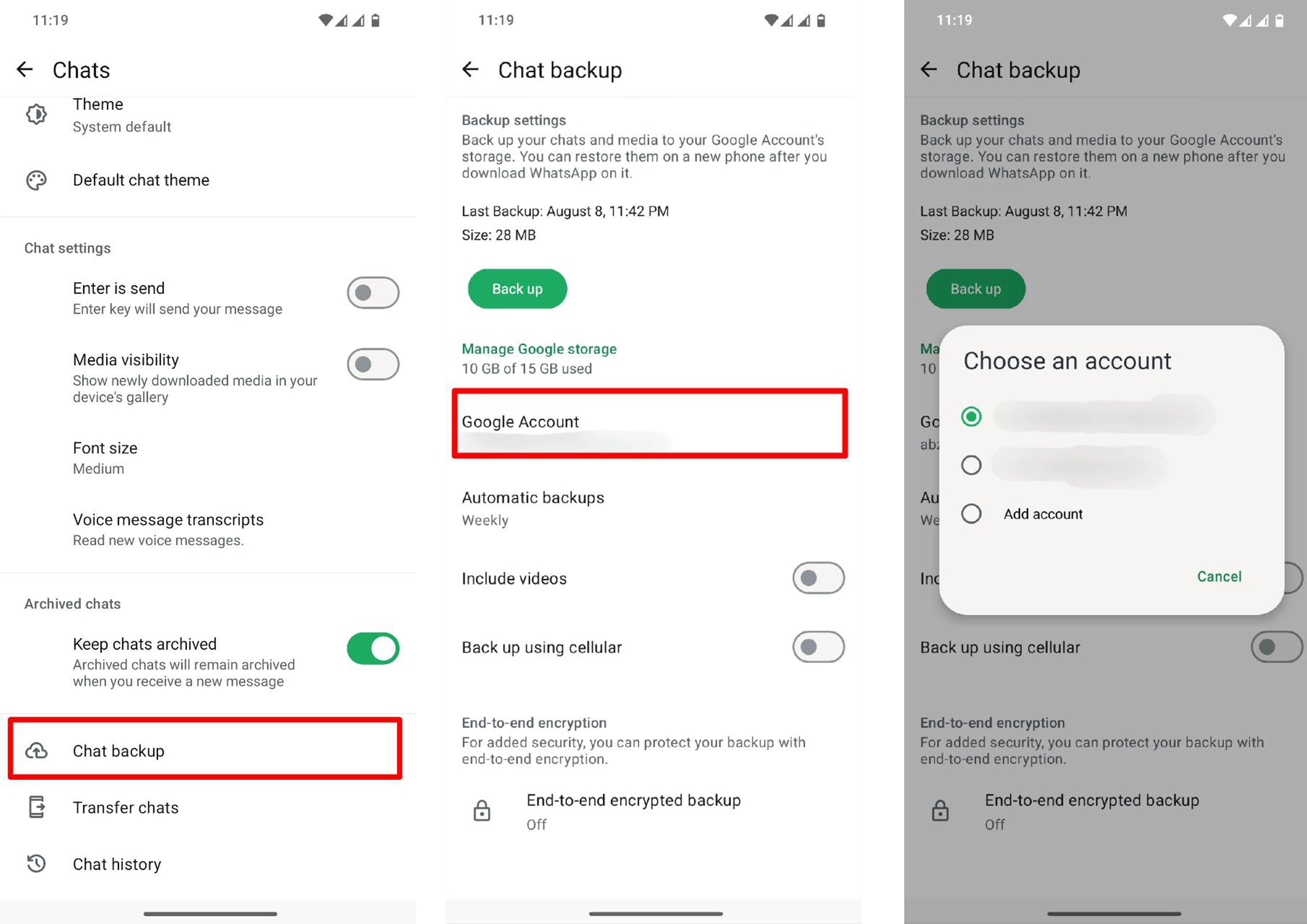
اگر هیچ حسابی در این صفحه دیده نمیشود، یعنی گوشی اندرویدی شما به هیچ حساب گوگل متصل نشده است و برای اینکار باید یا جیمیل خود را اضافه کرده یا با آموزش ساخت اکانت گوگل در اندروید، یک حساب را ایجاد و در این قسمت آنرا انتخاب کنید.
- از قسمت Frequency (پشتیبانگیریهای خودکار) بازههای زمانی برای بکاپ خودکار را بنا به تشخیص خود در اهمیت از حفظ دادهها تغییر دهید.
- اگر تمایل دارید که ویدئوها نیز پشتیبان گرفته شوند، گزینهی include videos (ویدیوها لحاظ شود) را فعال کنید.
- اگر تمایل دارید که بکاپ با استفاده از اینترنت موبایل نیز مجاز باشد، گزینهی Back up using cellular (پشتیبانگیری با اینترنت تلفن همراه) را فعال کنید.
- پس از انجام اینکار روی گزینهی Backup (پشتیبانگیری) ضربه بزنید.
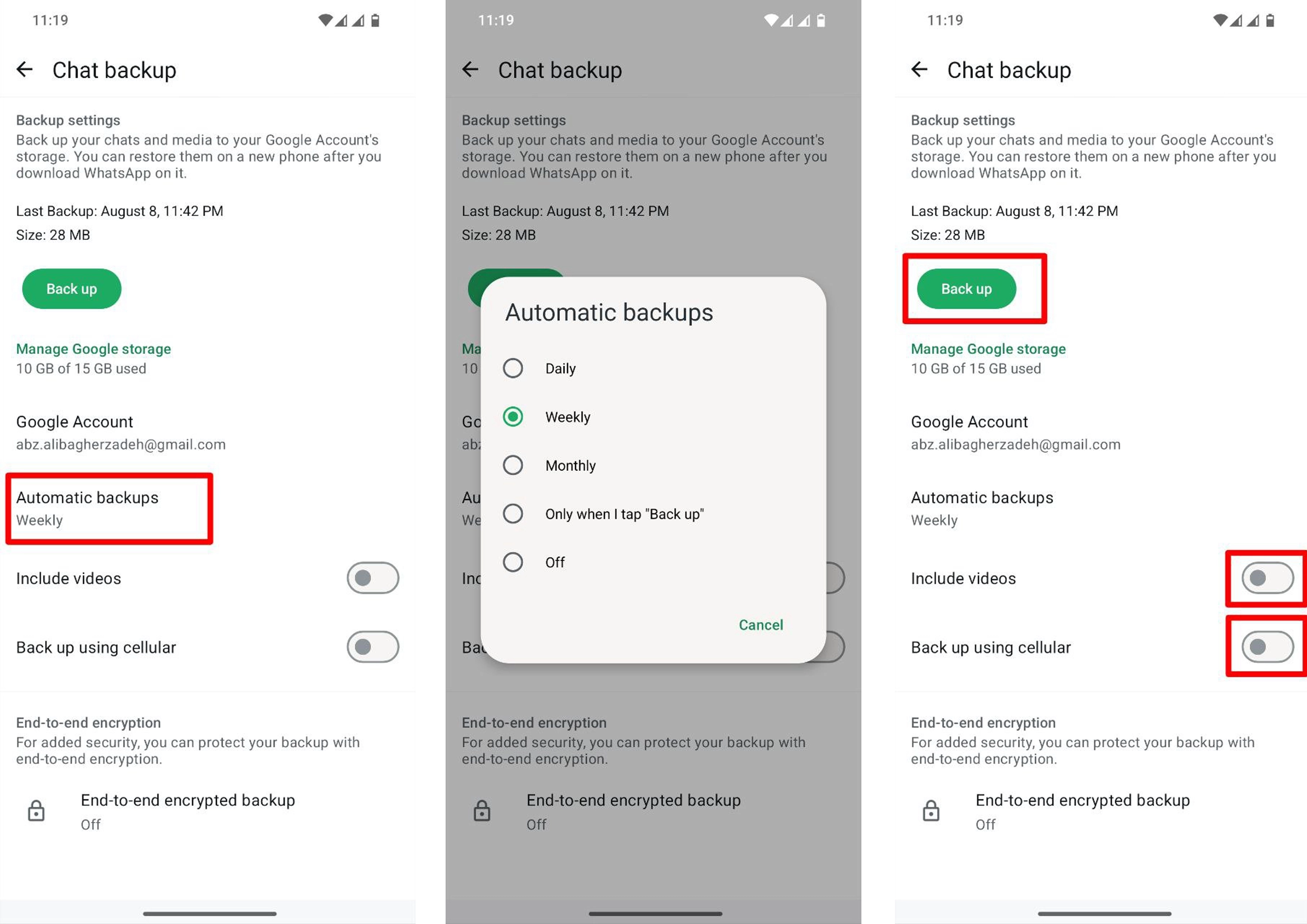
فرایند بکاپ گرفتن از واتساپ بسته به حجم دادهها ممکن است زمانبر باشد. ابتدا بکاپ بهصورت محلی و سپس در فضای ابری انجام میشود. در صورت موفقیت، زمان آخرین پشتیبانگیری نمایش داده میشود. توجه داشته باشید که اولین بکاپ ابری ممکن است بهدلیل سرعت آپلود پایین، زمان زیادی ببرد.
نحوه بکاپ گرفتن از واتساپ در آیفون
برای بکاپ گرفتن از واتساپ در آیفون، ابتدا باید گوشی شما به حساب اپل آیدی مرتبط شده باشد، چراکه از فضای آیکلاد برای بکاپ ابری واتساپ در آیفون استفاده میشود.
- تنظیمات گوشی را باز کنید و روی بنر اپل آیدی ابتدای صفحه ضربه بزنید.
- روی iCloud ضربه بزنید.
- روی Drive ضربه بزنید.
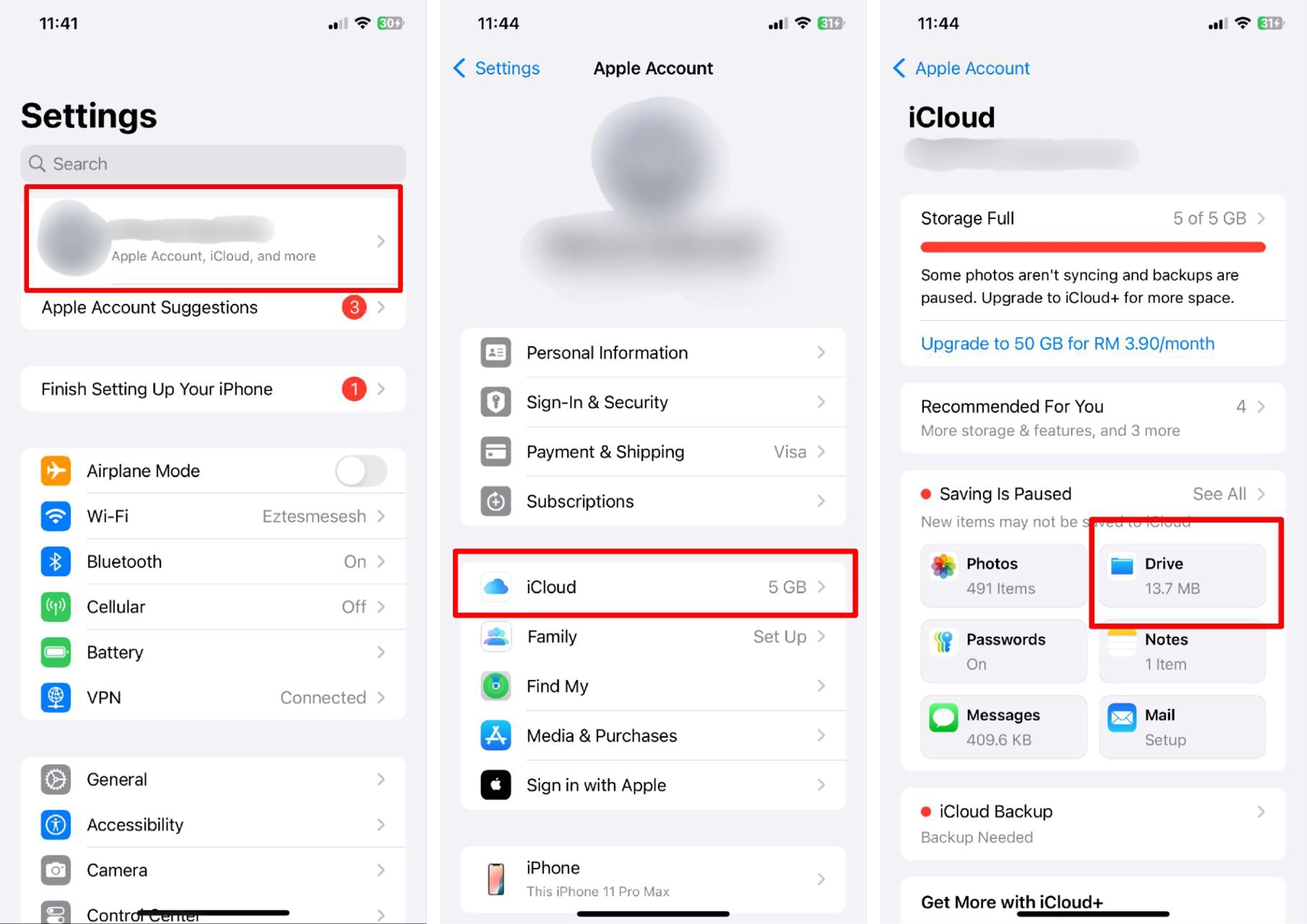
- مطمئن شوید که گزینهی Sync this iPhone روشن است.
- روی Apps Syncing to iCloud Drive ضربه بزنید.
- گزینهی WhatsApp را در صورت خاموش بودن، روشن کنید.
- دو مرحله به قبل بازگردید و روی See All ضربه بزنید.
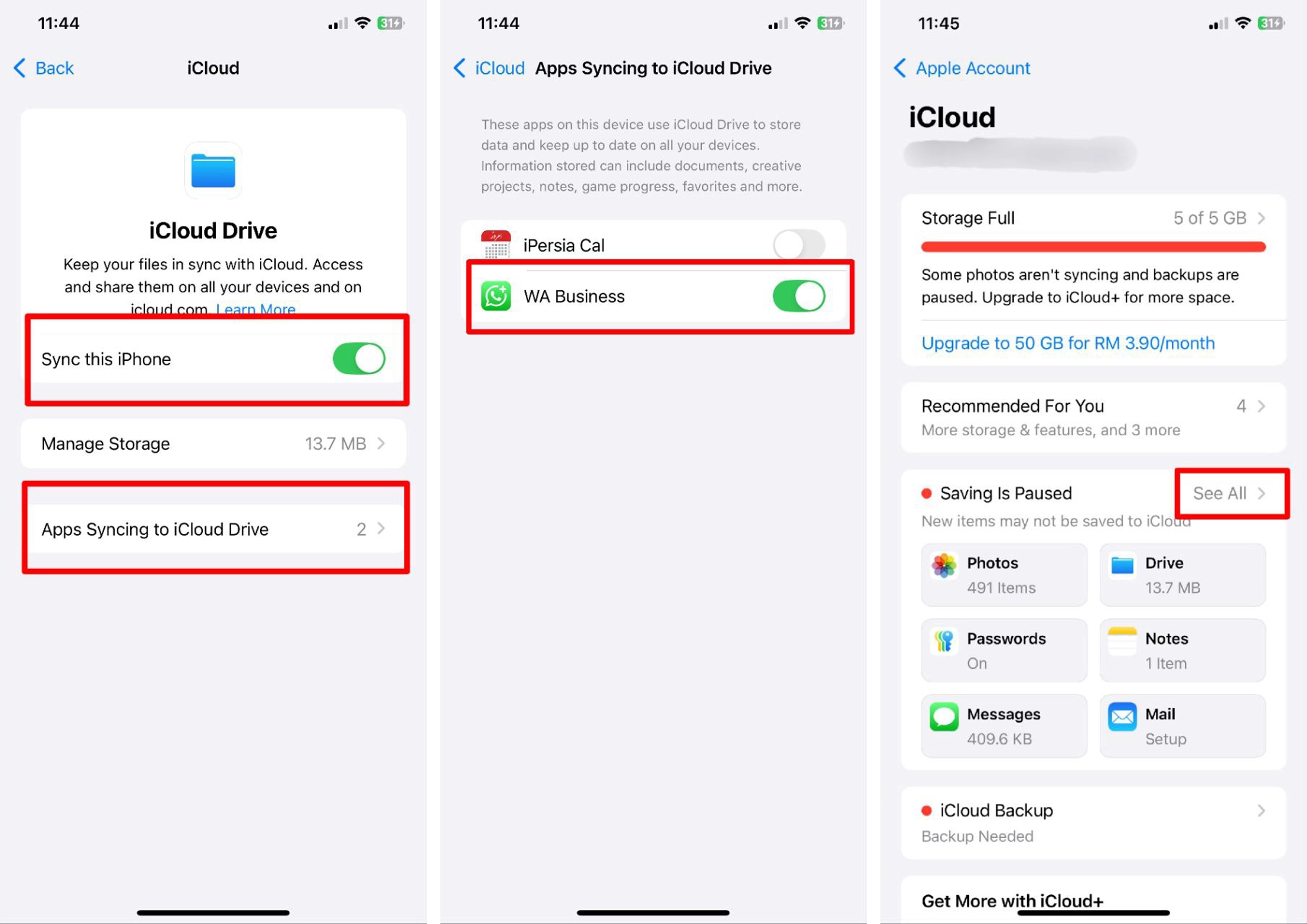
- اگر گزینهی WhatsApp خاموش است آن را روشن کنید.
- اپلیکیشن واتساپ را باز کنید و روی گزینه Settings در پایین صفحه ضربه بزنید.
- روی Chats ضربه بزنید.
- Chat Backup را انتخاب کنید.
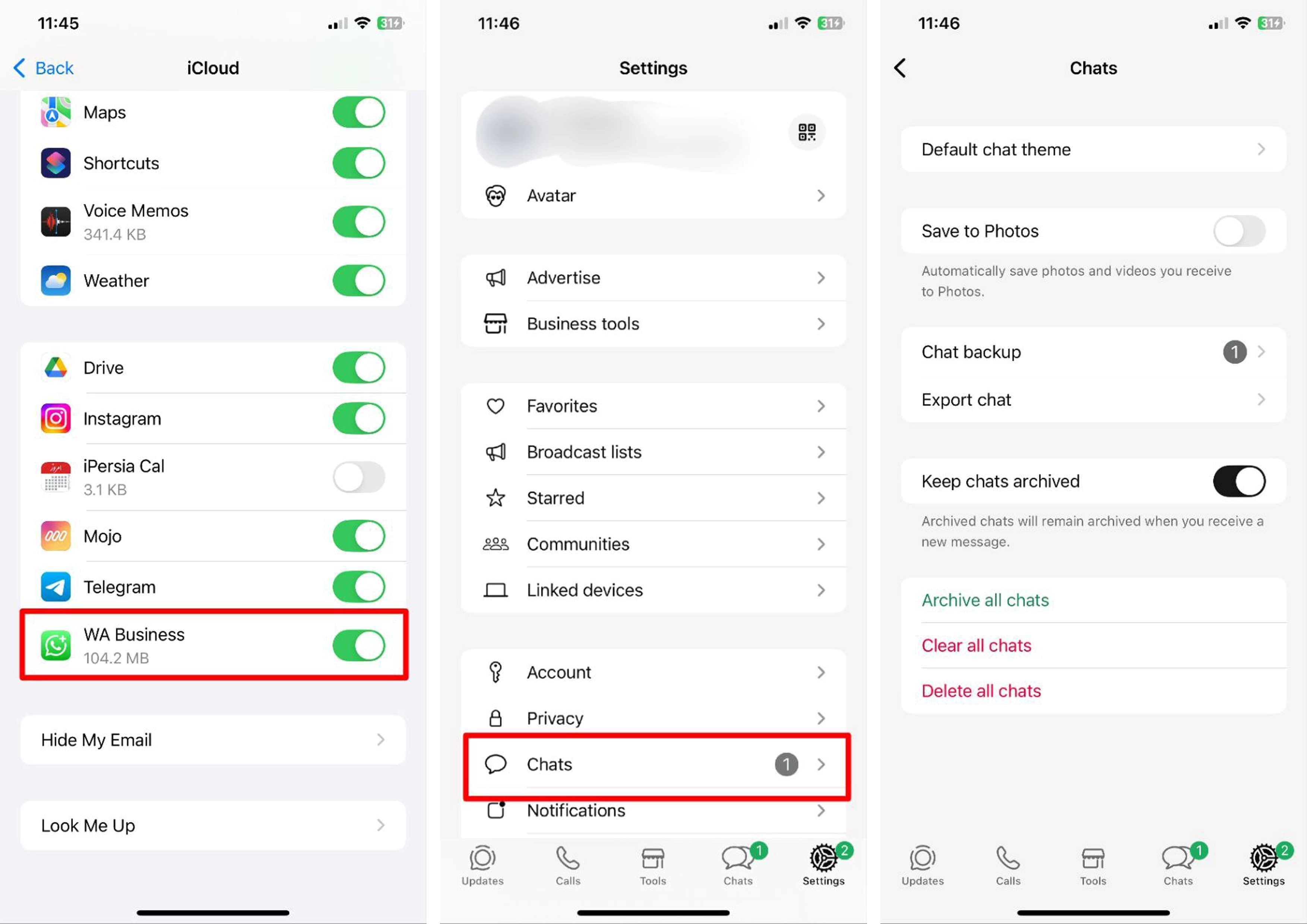
- از قسمت Auto Backup بازههای زمانی برای بکاپ خودکار را بنا به تشخیص خود در اهمیت از حفظ دادهها تغییر دهید.
- اگر تمایل دارید که ویدئوها نیز پشتیبان گرفته شوند، گزینهی include videos را فعال کنید.
- پس از انجام این کار روی گزینهی Backup Now ضربه بزنید.
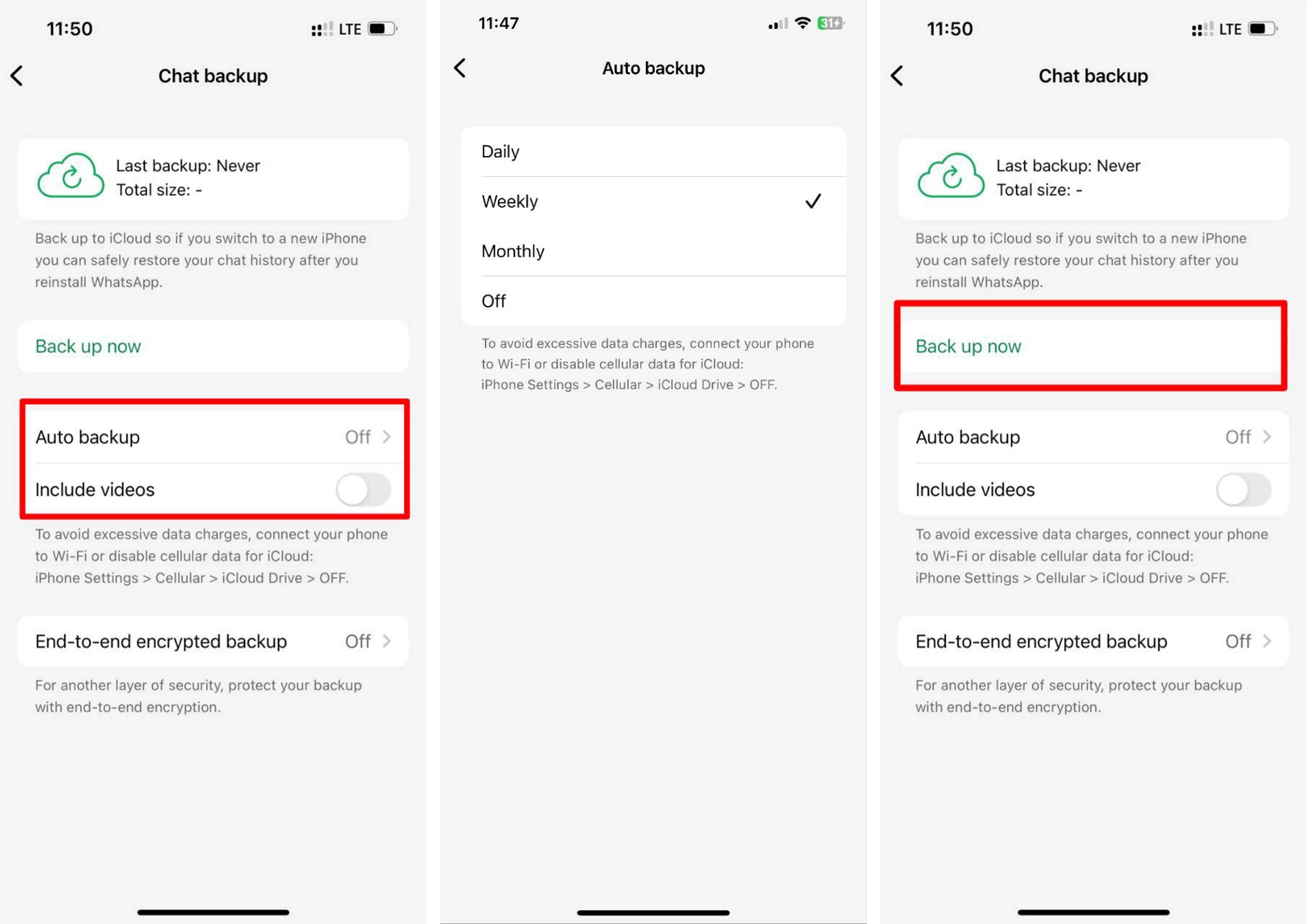
توجه داشته باشید که اولین بکاپ ابری بسته به سرعت آپلود اینترنت شما ممکن است زمان زیادی بهطول بینجامد. در صورتی که این فرایند موفقیتآمیز باشد، آخرین زمان پشتیبانگیری به شما نشان داده خواهد شد.
بکاپ منظم از واتساپ در اندروید و آیفون کمک میکند پیامها، عکسها و فایلهای مهمتان همیشه محفوظ بماند. با استفاده از ابزارهای داخلی واتساپ و فضای ابری گوگل درایو یا آیکلود، خیالتان از بابت حفظ و بازیابی اطلاعات راحت خواهد بود.



دیدگاه خود را بنویسید